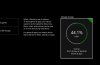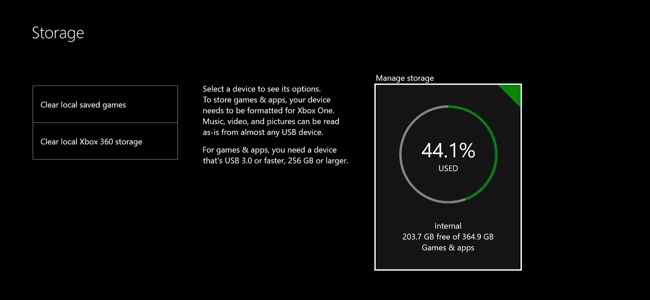
Microsoft Xbox One inclut un disque dur de 500 go, mais les jeux deviennent de plus en plus grandes. Halo: The Master Chief Collection prend plus de 62GB seul, même si vous avez le jeu sur un disque physique. Voici comment libérer de l’espace de sorte que vous avez plus de place pour les jeux.
Développez Votre Xbox One Avec Plus D’Espace De Stockage
L’ARTICLE Comment Faire de Votre PlayStation 4 ou Xbox One plus Rapide (Par l’Ajout d’un SSD)
Comment Faire de Votre PlayStation 4 ou Xbox One plus Rapide (Par l’Ajout d’un SSD)
Sony et Microsoft a choisi de ne pas expédier la PlayStation 4 et la Xbox One consoles avec des disques à l’état solide. Ils sont allés à… [Lire l’Article]
Pour obtenir plus d’espace de stockage, pensez à vous procurer un disque dur externe pour votre Xbox One. Branchez un disque dur externe sur votre Xbox One via un câble USB et, en supposant que le lecteur est assez rapide, la Xbox One sera en mesure d’installer des jeux sur ce disque.
Il n’y a aucun moyen de mise à niveau de l’interne, intégré dans le lecteur, mais un disque dur USB est plus facile d’accrocher de toute façon. Branchez un disque de 2 to de disque dur et que vous souhaitez augmenter la capacité de votre Xbox One à partir de 500 GO tout le chemin à 2,5 to. Un disque plus rapide pourrait même faire vos jeux de charge plus rapide.
Pour voir ce que l’utilisation de l’espace sur chaque disque dur, à la tête de Tous les Paramètres > Système > Stockage sur votre console Xbox One (indiqué en haut de cet article). Si vous avez plusieurs lecteurs connectés, vous pouvez voir combien d’espace disponible sur chaque disque séparément à partir de cet écran.
Supprimer des Jeux, des Applications, et d’Enregistrer les Données pour libérer de l’Espace
Les jeux sont susceptibles de prendre la majorité de l’espace sur votre disque dur. Pour voir combien d’espace de jeux prennent de l’, d’aller dans “Mes Jeux Et Applications.” À partir de l’écran d’accueil, appuyez sur la gâchette droite bouton et sélectionnez “Mes Jeux Et Applications” d’y accéder très rapidement.
Sélectionnez le menu en haut de la liste des jeux et sélectionnez “Trier par Taille”. Cela montre combien d’espace de chaque jeu et de ses économiser de l’utilisation des données.
Cet écran indique combien d’espace de stockage que vous avez disponible.

Pour afficher plus d’informations à propos d’un jeu (ou le supprimer), sélectionnez le jeu, appuyez sur le bouton “Menu” sur votre Xbox Un contrôleur, et sélectionnez “Gérer le Jeu”. Vous allez voir combien d’espace est pris par d’enregistrer des données pour les différents profils Xbox ainsi que le jeu lui-même. Pour supprimer un jeu et leurs données de sauvegarde, sélectionnez Gérer > Désinstaller Tous partir d’ici. Cet écran vous permettra de vous déplacer de jeux entre les périphériques de stockage si vous avez connecté un disque dur externe à votre Xbox One et mis en forme pour une utilisation avec des jeux.
Vos sauvegardes de jeu sont synchronisés avec les serveurs de Microsoft, même si vous n’avez pas payée Xbox Live Gold abonnement. Lorsque vous réinstallez le jeu dans le futur, votre sauvegarder les données de jeu sera téléchargé depuis les serveurs de Microsoft et de la restauration à votre console.
Si vous souhaitez jouer à un jeu de nouveau dans l’avenir, vous aurez à le réinstaller. Envisager de désinstaller le jeux que vous avez sur le disque plutôt que de jeux numériques. Lorsque vous insérez à nouveau le disque, beaucoup de le jeu de données sera installé à partir du disque, même si votre console va probablement avoir à télécharger des gigaoctets de mises à jour. Si vous désinstallez un jeu numérique, vous pouvez le réinstaller gratuitement, mais vous devrez retélécharger tout le jeu depuis les serveurs de Microsoft, qui va prendre beaucoup plus de temps–pour ne pas mentionner le comte à l’encontre de votre limite de bande passante, si vous en avez un.
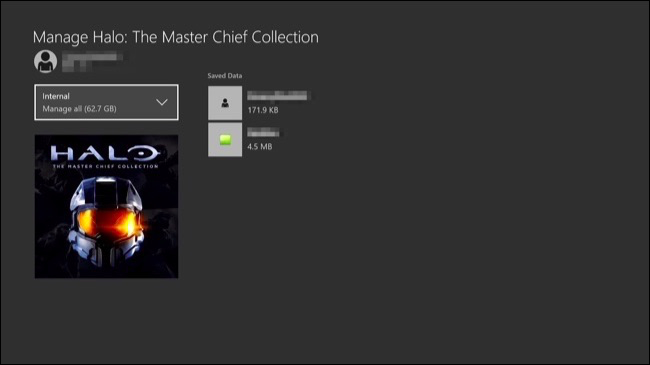
Il n’y a aucun moyen de trier votre liste d’applications installées par la taille sous Mes Jeux Et Applications > Applications. Toutefois, vous pouvez sélectionner une application sur cet écran, appuyez sur le bouton menu, et sélectionnez “Gérer les App” pour voir sa taille et la désinstallation de l’application, si vous le souhaitez. Notez que cela fonctionne uniquement avec les applications que vous avez installés. Intégré dans des applications comme Microsoft Edge browser ne peut pas être désinstallé, et ne pas avoir une “Gestion App” option dans le menu.
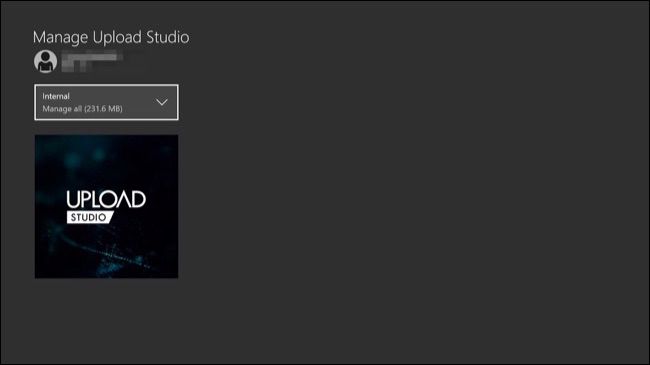
La Xbox One n’est pas un moyen de voir d’autres données en prenant de l’espace sur le disque dur. Par exemple, il n’y a pas moyen de voir exactement combien d’espace est utilisé par des captures d’écran et des clips vidéo que vous avez enregistrés dans le Jeu DVR. Si vous êtes pressé pour l’espace, vous pouvez vous diriger vers Mes Applis Et Jeux > Applications > Jeu de DVR et de supprimer des clips vidéo et des captures d’écran (mais surtout des clips vidéo) que vous n’avez plus besoin. Malheureusement, cependant, pas même le Jeu DVR application affiche combien d’espace de stockage de ces éléments. Mais vous pouvez vous diriger sur le Stockage de l’écran pour voir combien vous avez libéré.